win7系统是大家都很常用的操作系统,长久应用碰到win7系统安装Mint Linux 18的几率就很大,大多用户还是第一次碰到win7系统安装Mint Linux 18的问题,针对问题原因采用以下解决措施:1、如果有网络可以点击右下角的WIFI图标选择连网,没有网络也无所谓,可以安装完成以后再更新; 2、双击光盘图标(Install Linux Mint)开始安装。推荐勾选(为图形或无线硬件.......)选项,点击继续按钮进入下一步;就可以了。下面小编就给大家介绍一下win7系统安装Mint Linux 18具体的设置方法:
解决方法一:
1、将制作好的U盘插入电脑,进入BIOS设置为U盘启动,启动安装程序,倒数10秒之前按下tab键显示启动菜单,若任何操作则进入试用模式。用上下键选择第一项,按下Enter键启动linux mint;


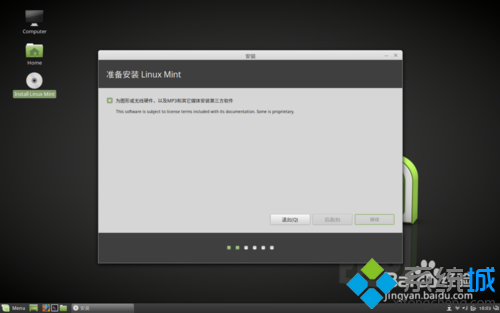
解决方法二:
1、如果有网络可以点击右下角的WIFI图标选择连网,没有网络也无所谓,可以安装完成以后再更新;
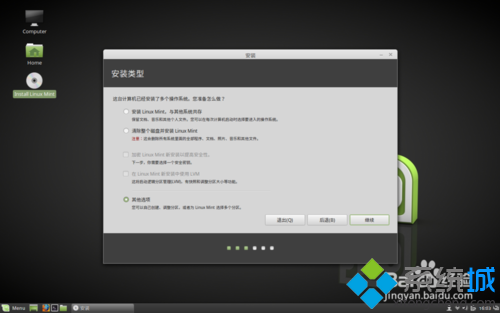
2、双击光盘图标(Install Linux Mint)开始安装。推荐勾选(为图形或无线硬件.......)选项,点击继续按钮进入下一步;
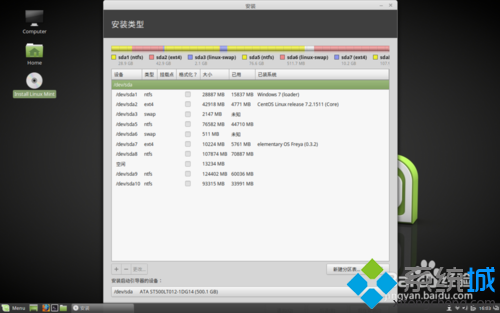
3、勾选其他选项并继续,开始 进行分区操作。上图是我的硬盘,已安装了3个系统,显得有此杂乱,为linux mint预留了20G左右的空间。把色条用上下键移到空闲处,点击“+”号或创建分区表按钮开始分区。
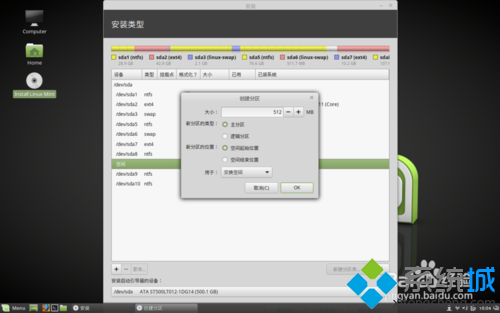
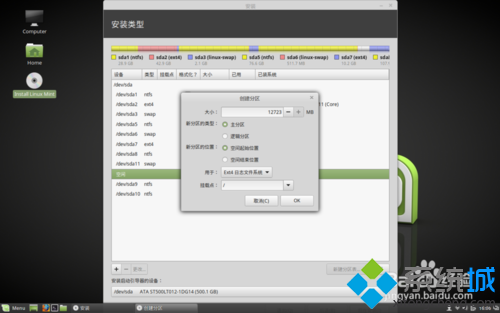
4、首先是swap分区,一般认为是物理内存的1-2倍,最大不超过2G。我的观点是硬盘永远不如内存快,不必太大,所以我分的是512M,其余的全给了根分区;
5、如果创建boot分区,建议200M-300M,因为现在的系统强大了,80-12M系统可能出问题。home分区是家目录,也不能小。分好以后点击继续或按Enter键,再点OK,开始格式化,这一步要小心,出了数据丢失可以说无法挽回。
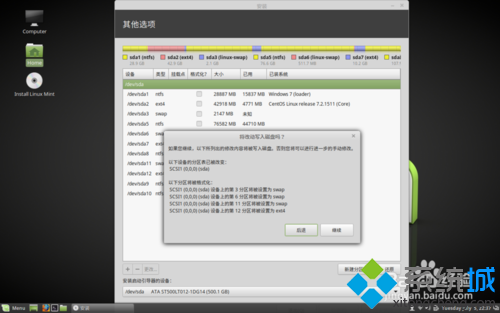
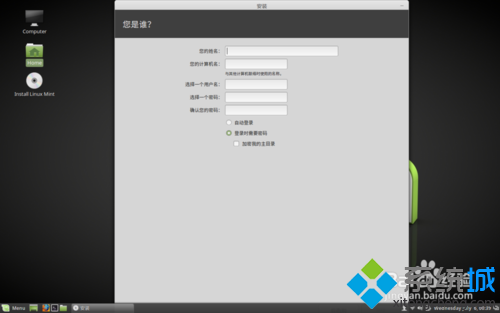
解决方法三:
1、格式好以后进入时区选择,选择shanghai,若能看到UTC就去掉前面的“勾”,笔者的电脑可能是宽屏的原因看不到此项,也看不到继续按钮,直接回车(装好以后再用tzselect命令修改),创建用户和密码,回车进入安装进程;
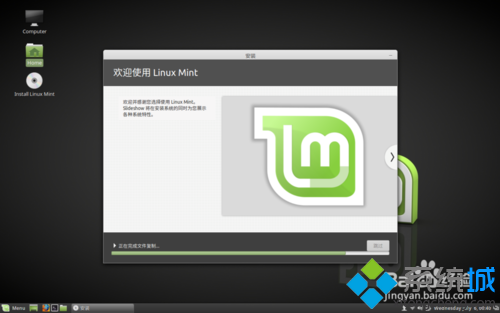
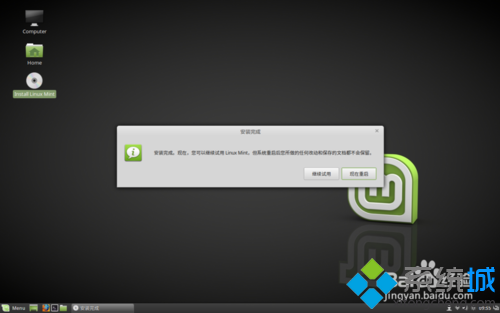
2、安装好以后出现“继续试用”和“现在重启”两个按钮,点击任意一个都可以,重启以后就安装完成了 。系统默认的字体有点发虚,安装fonts-manages软件,将自定义的字体靠前就解决了。

关于win7安装Mint Linux 18的方法分享到这里了,有需要的用户可以安装设置。
以上就是小编分享的win7系统安装Mint Linux 18的操作方法有需要的用户们可以采取上面的方法步骤来进行操作吧,不会的朋友赶快来学习一下吧。





















 4209
4209











 被折叠的 条评论
为什么被折叠?
被折叠的 条评论
为什么被折叠?








